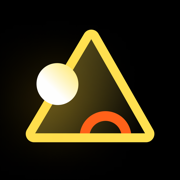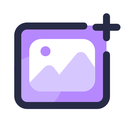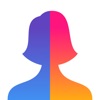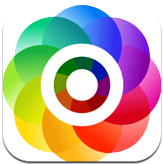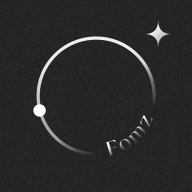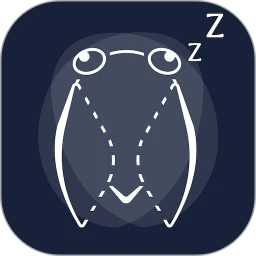photoshop安卓手机版是一款功能特别强大的手机辅助软件,里面拥有很多免费的功能和工具,可以随时随地的对图片进行修饰,编辑以及组合,让用户创作出质量更高的照片,能够给用户带来很好的编辑体验。操作也特别的简单,用手从轻轻触摸就能够进行各种操作。有这方面需求的用户抓紧时间来下载体验一下。
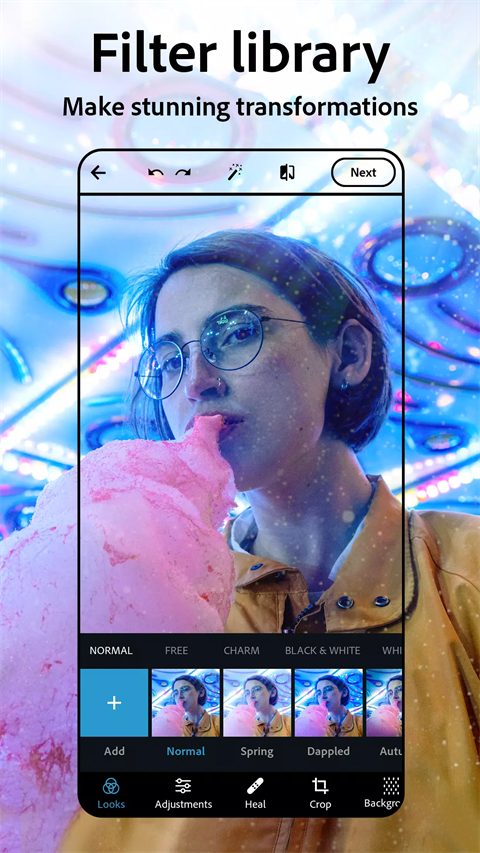
photoshop新手使用教程
1、注册账号
打开一张图片,下面是选择图片界面。
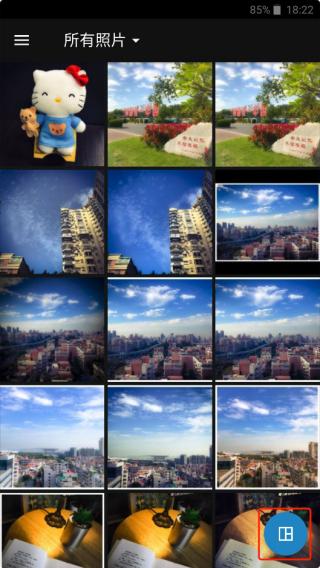
2、选择图片
Tip:注意右下角按钮点击后可以选择多图拼接,这里跳过。
打开后,右上方有个魔法棒图标是自动增强,点了后可以自动调整修图,这个就是一键美化,没什么用,建议不要使用。
自动增强右侧是对比原图。
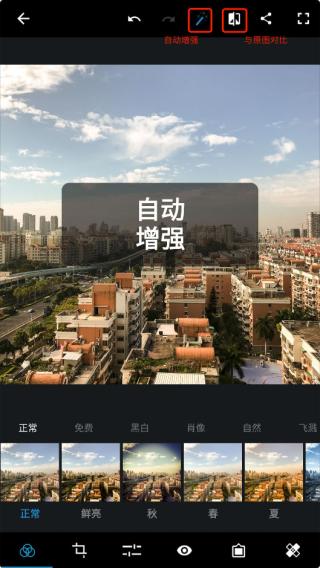
3、自动增强
这里不使用自动增强,直接使用底部的工具栏进行修图。
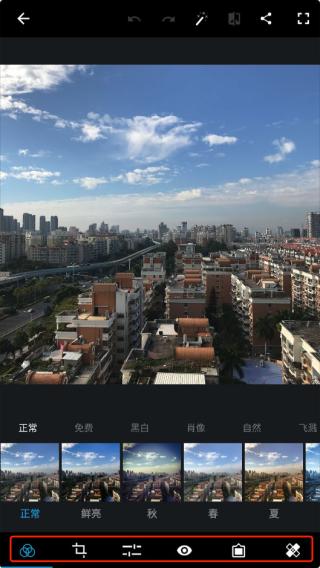
4、底部工具
进入工具栏的第三个调整工具中(正常步骤是先对图片旋转裁剪,然后添加滤镜后再做这一步)。
说一下我这里处理这张图片的流程,每一步调节多少按照自己的喜好和风格来调节。
我这里先将这张图片的明晰度往又添加一点点,不要太多,大概7-8。
锐化加一点,也不要太多,大概10的样子。#图片不是锐化越多越好哦。
降低明度噪点&降低色色噪点,我一般加的比较高,这里拉了1/3的样子,影响不大。
除雾加了20多,这样看起来又质感一点,如果图片比较清晰建议不要加这么多。
曝光加一点点,3-4左右,这张图曝光还可以,毕竟是晴天。
高亮加一点,7-8即可。
白色加一点,黑色减一点。
温度,往右调一点点,我比较喜欢偏黄一点,右拉了10,这已经很多了。
色调,我这里往左拉了一点,2-3左右。
亮力度右拉7-8。
饱和度,加13
修图过程见图:
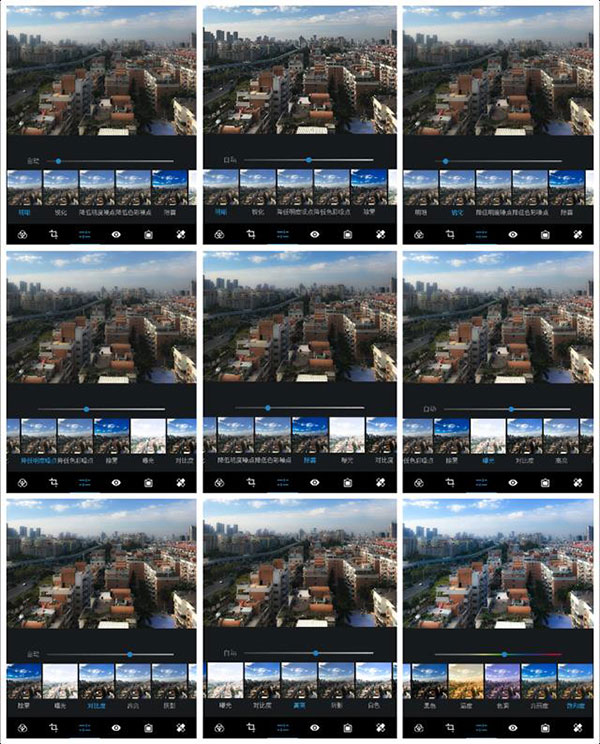
5、修图过程
下一步可以给图片一个滤镜!
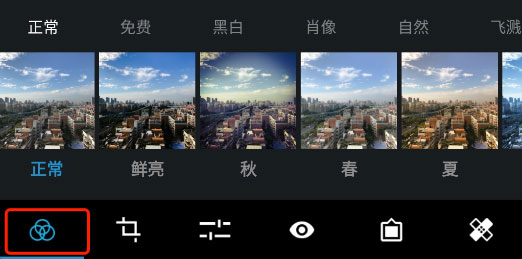
6、滤镜
一般图片春夏秋冬就足够用了,你可以每个都试试,尝试不同风格。
这里喜欢黄色一点,选择滤镜秋,然后调节往左拉一点减少一点滤镜的程度,避免过于偏黄影响了图片的颜色。
然后就可以调整裁剪一下图片。
这张图片有一点点歪,在旋转里拉一点纠正过来。
然后选择尺寸 4:3,裁剪图片。#裁剪的比例有很多,这里推荐4:3。
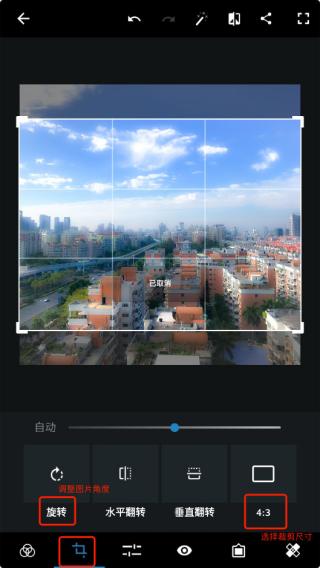
7、此图是加滤镜前
到这里基本就完成了,选择一个最后的效果就可以出图了。

8、斜面黑
长按图片查看原图进行对比。点击右上角分享按钮,保存图片。就这样,一张手机PS图片就修好了。

9、最后效果图
和原图进行下对比,其实已经发生了很大改观。

《photoshop安卓手机版》软件优势:
1.可以根据自己的喜好替换很多的背景,替换也非常方便。
2.修图工具特别的强大,让图片的美化变得超级轻松。
3.里面有各种颜色的调色工具,用户都可以直接使用,让编辑图片变得更加便捷。
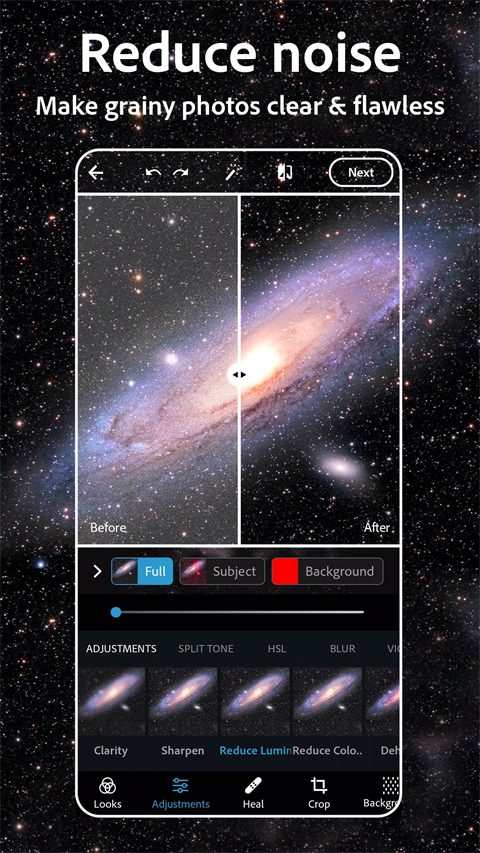
《photoshop安卓手机版》软件特色:
1.非常有创意性,用户根据自己的实际需求,自由的设计速度和功能,制作出具有个性的图片。
2.强大的功能让图片的编辑保持原始图像的完整性,不受任何的影响。
3.通过各种功能让照片重新完美的组合,创造出超现实的图像。
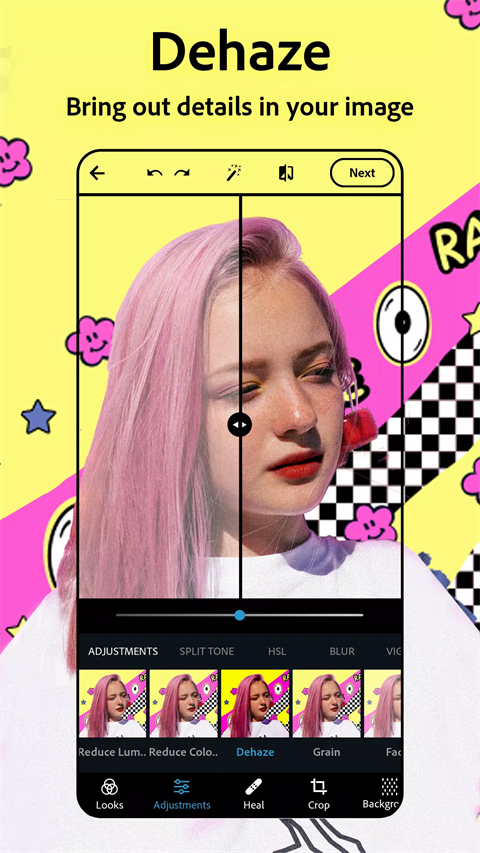
《photoshop安卓手机版》软件测评:
这个软件能够让用户对自己的照片进行简单的编辑和处理,进行美化,制作出精美的图片,让图片具有个性化。